

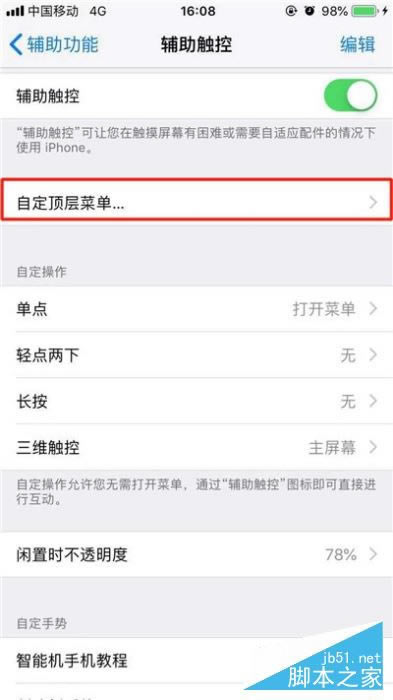
|
导读iPhone11pro max朗读屏幕在哪里设置?iPhone11手机在使用的时候可以设置字体的大小,开启文字转化为语音的功能,接下来的文章会有详细的操作过程介绍。设置iPhone11朗读屏幕的方法... iPhone11pro max朗读屏幕在哪里设置?iPhone11手机在使用的时候可以设置字体的大小,开启文字转化为语音的功能,接下来的文章会有详细的操作过程介绍。 设置iPhone11朗读屏幕的方法 1、打开手机的【设置】,进入设置之后点击【通用选项】。
2、接下来找到【辅助功能】,点击进入。
3、我们可以看到【辅助触控】选项,点击打开。
4、再点击【自定顶层菜单】,进入。
5、点击下图所示的【+】 符号。
6、然后再点击上面的【+】。
7、找到我们需要的【朗读屏幕】,勾选之后,点击【完成】即可。
8、进入我们想要朗读的页面之后,点击我们的虚拟home键,然后再点击【朗读屏幕】。
9、我们还可以根据自己的喜好设置朗读速度,朗读完毕之后朗读功能会自动关闭,我们也可以直接点击【x】退出屏幕朗读。
推荐阅读: iPhone11pro max如何设置短信黑名单?iPhone11pro max设置黑名单的方法 iphone11屏幕使用时间如何关闭?关闭iphone11屏幕使用时间的方法 iphone11如何设置屏幕停用时间?设置iphone11屏幕停用时间的方法 以上就是小编为大家带来的iPhone11pro max朗读屏幕在哪里设置?设置iPhone11朗读屏幕的方法的全部内容,希望能对您有所帮助,小伙伴们有空可以来本站网站,我们的网站上还有许多其它的资料等着小伙伴来挖掘哦! |
温馨提示:喜欢本站的话,请收藏一下本站!